Utilizarea Google Assistant
Prin utilizarea funcției Google Assistant care este inclusă cu smartphone-ul, puteți vorbi la microfoanele setului de căști pentru a controla smartphone-ul sau pentru a efectua o căutare.
Smartphone-uri compatibile
- Smartphone-uri pe care este instalat Android 6.0 sau o versiune ulterioară (Este necesară cea mai recentă versiune Google app.)
-
Deschideți aplicația „Sony | Headphones Connect” și configurați funcția senzorului tactil pentru funcția Google Assistant.
Funcția Google Assistant poate fi atribuită ca o funcție a senzorului tactil de pe unitatea setului de căști pentru care funcția de redare a muzicii este configurată. Puteți schimba alocarea funcțiilor la senzorii tactili ai ambelor unități, stânga și dreapta, utilizând aplicația „Sony | Headphones Connect”.
Când utilizați Google Assistant pentru prima dată, porniți aplicația Google Assistant și atingeți butonul [Finish headphones setup] din Vizualizare conversație, apoi urmați instrucțiunile afișate pe ecran pentru a finaliza configurarea inițială pentru Google Assistant.
Pentru detalii privind aplicația „Sony | Headphones Connect”, consultați următoarea adresă URL.
-
Rostiți „Ok Google” sau acționați senzorul tactil pentru a utiliza funcția Google Assistant.
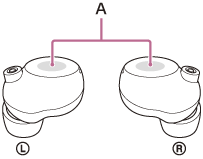
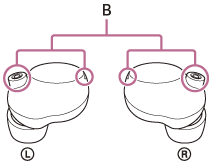
A: Senzori tactili (stânga, dreapta)
B: Microfoane (stânga, dreapta)
- Țineți degetul pe senzorul tactil pentru a introduce o comandă vocală și eliberați degetul pentru a încheia comanda vocală.
- Dacă nu este detectată nicio comandă vocală în timp ce țineți degetul pe senzorul tactil, notificările vor fi citite la eliberarea degetului.
Pentru detalii privind Google Assistant, consultați următorul site web:
Operarea setului de căști cu Google Assistant
Dacă rostiți anumite cuvinte în Google Assistant, puteți efectua setările de anulare a zgomotului sau alte operațiuni pe setul de căști.
Pentru detalii, consultați următorul site web (*):
https://support.google.com/assistant/answer/7172842#headphones
*Nu este cazul ca setul cu căști să fie compatibil cu toate specificațiile descrise pe site-ul web.
Sugestie
- Verificați sau actualizați versiunea de software de pe setul de căști folosind aplicația „Sony | Headphones Connect”.
- Când Google Assistant nu este disponibil din motive precum lipsa conexiunii la rețea, se aude instrucțiunea vocală „The Google Assistant is not connected” (Google Assistant nu este conectat) din ambele unități ale setului de căști (sau din unitatea setului de căști pe care o purtați).
- În cazul în care nu vedeți [Finish headphones setup] în Vizualizare conversație din aplicația Google Assistant, ștergeți informațiile de asociere de pe setul de căști din setările Bluetooth ale smartphone-ului și refaceți procesul de asociere.
- Funcția Google Assistant poate fi configurată pe unitatea setului de căști a cărui senzor tactil are funcția de redare a muzicii configurată. Când doriți să utilizați funcția Google Assistant pe oricare dintre unitățile setului de căști, configurați funcția de redare a muzicii pe unitatea setului de căști pe care doriți să o utilizați și apoi configurați și funcția Google Assistant.
Funcția Google Assistant nu poate fi utilizată pe unitatea setului de căști pentru care funcția de redare a muzicii nu este configurată.
Puteți schimba alocarea funcțiilor la senzorii tactili ai ambelor unități, stânga și dreapta, utilizând aplicația „Sony | Headphones Connect”.
Notă
- Funcția Google Assistant și funcția Amazon Alexa nu pot fi configurate în același timp pe setul de căști.
- Este posibil ca Google Assistant să nu fie disponibil în unele țări, regiuni sau limbi.
- Funcția de operare a căștilor cu Google Assistant depinde de specificațiile Google Assistant.
- Specificațiile Google Assistant pot fi modificate fără notificare prealabilă.